L'idée de contrôler l'ordinateur de quelqu'un d'autre surgit périodiquement avant un internaute. Cependant, ne pensez pas que le but principal de cette pénétration ne peut être que nuire. Non, c'est très utile. Par exemple, supposons qu'un ami qui ne connaît pas grand-chose à un ordinateur vous appelle et vous demande de l'aide pour installer l'équipement ou résoudre un problème. Au lieu de tout expliquer au téléphone, vous pouvez simplement tout faire vous-même devant votre ami. Il existe un bon programme TeamViewer pour cela.
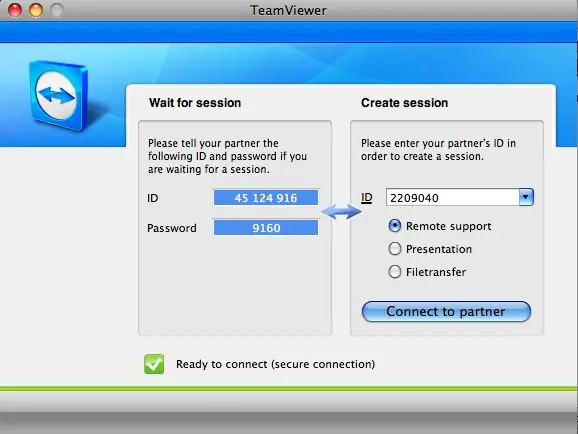
Nécessaire
PC, Internet, navigateur, TeamViewer
Instructions
Étape 1
La première étape consiste à télécharger la distribution depuis le site www.teamviewer.com. Pour une utilisation non commerciale, il est disponible entièrement gratuitement. Pour contrôler votre ordinateur à distance, téléchargez la version complète du programme
Étape 2
Ensuite, installez le programme simplement en répondant aux questions posées. Le processus est simple car il ne faut que quelques secondes pour installer le programme. Pour démarrer une session, votre partenaire doit également télécharger le kit de distribution du programme.
Étape 3
Une fois que vous avez téléchargé et installé TeamViewer, vous pouvez commencer à établir une connexion. Après avoir lancé le programme, vous verrez une petite fenêtre dans laquelle deux onglets sont mis en évidence: "Télécommande" et "Démonstration". Si vous allez contrôler l'ordinateur de quelqu'un d'autre, vous avez besoin que l'autre utilisateur ouvre l'onglet de démonstration et vous envoie son identifiant et son mot de passe.
Étape 4
Vous devez maintenant saisir son identifiant dans le champ à droite « ID partenaire » et cliquer sur le bouton « Se connecter au partenaire ».
Étape 5
Ensuite, il vous sera demandé de saisir son mot de passe. Si vous avez tout fait correctement, la connexion sera établie et vous verrez le bureau de votre ami devant vous, ouvert dans une fenêtre séparée. Ensuite, vous pouvez y travailler et votre ami regardera ce processus intéressant.






